Réglages du protocole
Cette section décrit comment configurer le protocole depuis le panneau de commande de la machine. Lors de la première configuration de ces réglages, utiliser le panneau de commande de la machine.
Une fois les réglages configurés, il est possible de les modifier autrement qu'avec le panneau de commande de la machine. Pour plus d'informations, voir "Tableau Réglages/Enregistrement".
1.
Appuyer sur  .
.
 .
.2.
Appuyer sur [Préférences] → [Réseau] → [Réglages NetWare].
|
IMPORTANT
|
|
Si [Réglages NetWare] ne s'affiche pas, contacter le revendeur local agréé Canon.
|
3.
Appuyer sur [Oui] pour <Utiliser NetWare> → effectuer les réglages suivants → appuyer sur [Régler].

Pour ne pas utiliser NetWare, appuyer sur [Non].
Dérouler la liste <Type de trame> → sélectionner le type de trame pour votre environnement. Si [Détection auto.] est sélectionné, le type de trame est déterminé automatiquement.
Dérouler la liste <Service d'impression> → sélectionner le service d'impression défini dans "Réglages du service d'impression NetWare". Les services d'impression suivants sont disponibles :
[PServer Bindery] : Utilisé en mode Serveur de file d'attente (service d'impression du mode Bindery).
[RPrinter] : Utilisé en mode Imprimante contrôlée à distance (service d'impression du mode Bindery).
[PServer NDS] : Utilisé en mode Serveur de file d'attente (service d'impression NDS).
[NPrinter] : Utilisé en mode Imprimante contrôlée à distance (service d'impression NDS).
|
IMPORTANT
|
|
Si l'option <Utiliser NetWare> est activée, la machine ne se mettra pas totalement en mode veille.
|
4.
Définir les réglages détaillés du service d'impression → appuyer sur [OK].
Utiliser les mêmes noms d'arborescence, de contexte et de serveur de fichiers qu'à la section "Réglages du service d'impression NetWare".(Les réglages varient selon le service d'impression. Pour les réglages du service d'impression, voir <Service d'impression> dans "Tableau Réglages/Enregistrement".)
Spécifier les réglages du service d'impression en sélectionnant les options souhaitées dans la liste affichée qui apparaît en appuyant sur [Parcourir] ou en saisissant la chaîne de caractères souhaitée pour chaque réglage.
|
IMPORTANT
|
|
Pour utiliser [Parcourir] et spécifier chaque élément, appuyer sur [Parcourir] après l'expiration du délai spécifié dans "Réglages de démarrage".
|
Réglage de PServer NDS ou NPrinter dans l'écran Parcourir (si les droits de parcours ne sont pas limités à un utilisateur spécifique) :
Appuyer sur [Parcourir] → [Ignorer la connexion].
Si les droits de parcours ne sont pas limités à un utilisateur spécifique, il est possible de spécifier le service d'impression sans devoir se connecter à NetWare.
Sélectionner l'arborescence à laquelle le serveur d'impression souhaité appartient → sélectionner le contexte auquel le serveur d'impression souhaité appartient → sélectionner le serveur d'impression souhaité.
Pour PServer NDS, appuyer sur [Suivant] → spécifier chaque réglage à l'écran pour configurer PServer NDS si nécessaire.
Appuyer sur [OK].
Réglage de PServer NDS ou NPrinter dans l'écran Parcourir (si le droit de parcours est limité à un utilisateur spécifique) :
Appuyer sur [Parcourir] → sélectionner l'arborescence à laquelle se connecter → sélectionner le contexte auquel se connecter → appuyer sur [Se connecter].
Sur l'écran de saisie du mot de passe réseau, saisir le nom et le mot de passe d'un utilisateur auquel le droit de parcours est accordé → appuyer sur [OK].
Si les droits de parcours sont limités à un utilisateur spécifique, il faut se connecter à NetWare en tant qu'utilisateur qui dispose de ces droits.
Saisir un nom d'utilisateur précédé de "CN=". Si aucun mot de passe n'est spécifié, ne pas compléter [Mot de passe].
Si un mot de passe a été spécifié, entrer ce même mot de passe dans l'écran de confirmation → appuyer sur [OK].
Sélectionner l'arborescence à laquelle le serveur d'impression souhaité appartient → sélectionner le contexte auquel le serveur d'impression souhaité appartient → sélectionner le serveur d'impression souhaité.
Pour PServer NDS, appuyer sur [Suivant] → spécifier chaque réglage à l'écran pour configurer PServer NDS si nécessaire.
Appuyer sur [OK].
Configuration de PServer Bindery ou Rprinter sur l'écran Parcourir :
Appuyer sur [Parcourir] → sélectionner le serveur de fichiers auquel le serveur d'impression souhaité appartient.
Sur l'écran de saisie du mot de passe réseau, saisir le nom et le mot de passe d'un utilisateur sur le serveur de fichiers → appuyer sur [OK].
Si aucun mot de passe n'est spécifié, ne pas compléter [Mot de passe].
Si un mot de passe a été spécifié, entrer ce même mot de passe dans l'écran de confirmation → appuyer sur [OK].
Sélectionner le serveur d'impression souhaité.
Pour PServer Bindery, appuyer sur [Suivant] → spécifier chaque réglage à l'écran pour configurer PServer Bindery si nécessaire.
Appuyer sur [OK].
Réglage de PServer NDS ou Nprinter à l'aide du clavier de l'afficheur tactile :
Dans [Nom arborescence], saisir le nom de l'arborescence à laquelle le serveur d'impression souhaité appartient → dans [Nom du contexte], saisir le nom du contexte auquel le serveur d'impression souhaité appartient → dans [Nom serveur d'impression], saisir le nom du serveur d'impression souhaité.


Si un mot de passe a été défini pour le serveur d'impression en mode PServer NDS, appuyer sur [Mot de passe serveur impr.] → entrer le mot de passe → appuyer sur [OK].
Lorsque l'écran de confirmation s'affiche, entrer le même mot de passe pour le confirmer → appuyer sur [OK].
Pour PServer NDS, appuyer sur [Suivant] → spécifier chacun des autres réglages si nécessaire.

Réglage de PServer Bindery ou RPrinter à l'aide du clavier de l'afficheur tactile :
Dans [Nom du serv. de fichiers], saisir le nom du serveur de fichiers auquel le serveur d'impression souhaité appartient → dans [Nom serveur d'impression], saisir le nom du serveur d'impression souhaité.

Si un mot de passe a été défini pour le serveur d'impression en mode PServer Bindery, appuyer sur [Mot de passe serveur impr.] → entrer le mot de passe → appuyer sur [OK].
Lorsque l'écran de confirmation s'affiche, entrer le même mot de passe pour le confirmer → appuyer sur [OK].
Pour PServer Bindery, appuyer sur [Suivant] → spécifier chacun des autres réglages si nécessaire.
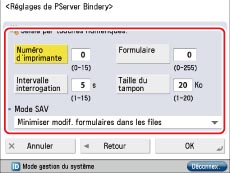
5.
Appuyer sur [OK].